Written by
Jenny ZengSommaire: Vous avez accidentellement supprimé des fichiers sur une carte SD? Ce post vous indiquera si vous pouvez récupérer des fichiers supprimés sur une carte SD et comment effectuer la récupération de fichiers supprimés. Pour récupérer les fichiers supprimés de votre carte SD maintenant, téléchargez et installez gratuitement iBoysoft Data Recovery.
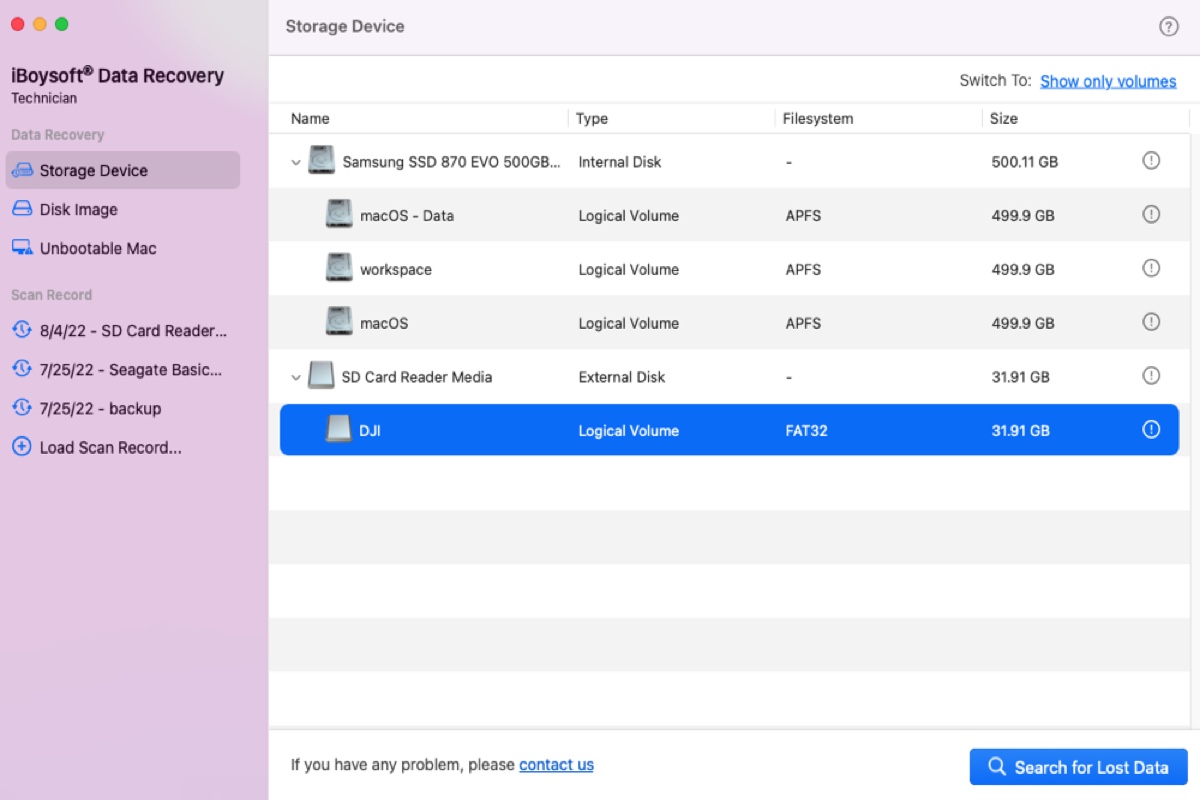
Je n'ai pas réfléchi lorsque j'ai accidentellement supprimé tous les fichiers de ma carte SD. Je n'ai pas formaté le lecteur, mais seulement supprimé. Il contient de nombreuses vidéos et photos précieuses que je veux désespérément récupérer. Je sais qu'il existe des solutions, mais les fichiers vidéo sont-ils récupérables? Si oui, comment puis-je récupérer des fichiers supprimés accidentellement sur la carte SD?
La récupération de fichiers perdus ou supprimés est certainement le problème le plus courant que vous devez traiter avec votre carte SD. Heureusement, vous pouvez récupérer les fichiers supprimés accidentellement sur la carte SD avec le bon outil à portée de main s'ils ne sont pas écrasés par de nouvelles données.
Ce guide vous aidera à comprendre les principes fondamentaux de la récupération de fichiers supprimés sur une carte SD, à répondre à une question fréquemment posée, " comment récupérer les fichiers supprimés d'une carte SD sans logiciel ", et à récupérer les données supprimées d'une carte SD sans effort.
[Explication des principes de base] Peut-on récupérer les fichiers supprimés d'une carte SD?
Lorsqu'un périphérique de stockage enregistre des données, il stocke les données réelles et conserve une référence aux données dans un emplacement distinct. Par exemple, Windows utilise une table d'allocation de fichiers pour savoir l'emplacement et le type de fichiers stockés sur un lecteur.
Lorsqu'un fichier est supprimé ou qu'une carte mémoire supprime automatiquement des données, le système d'exploitation en supprime la référence dans la structure du répertoire et marque l'espace utilisé par le fichier supprimé comme inutilisé ou libre, ce qui le rend inaccessible à partir d'un gestionnaire de fichiers standard.
Cependant, pour des raisons de performances, il n'efface pas immédiatement l'espace de stockage du fichier supprimé, de sorte que les données réelles sur le disque restent intactes jusqu'à l'arrivée de nouvelles données.
Cela dit, vous pouvez restaurer les fichiers supprimés d'une carte SD ou micro SD tant qu'ils ne sont pas écrasés par de nouveaux fichiers, comme récupérer les photos supprimées d'une carte SD. Par conséquent, vous devez cesser immédiatement d'enregistrer de nouveaux fichiers sur la carte SD et entreprendre la récupération des données dès que possible pour éviter qu'une partie des fichiers ne deviennent irrécupérables.
Merci de partager l'information si vous la trouvez utile!
Comment récupérer les fichiers supprimés d'une carte SD sans logiciel?
Si vous recherchez des solutions pour récupérer les fichiers supprimés d'une carte SD sans logiciel, vous trouverez des articles qui prétendent l'impossible. La plupart d'entre eux suggèrent d'exécuter les outils attrib ou chkdsk dans l'Invite de commandes de Windows et l'outil mv dans le Terminal de Mac pour restaurer les fichiers supprimés de la carte SD.
Cependant, si vous approfondissez vos recherches, vous découvrirez que:
- attrib sert à afficher ou à modifier les attributs de lecture/écriture attribués aux fichiers.
- chkdsk est chargé de vérifier la présence d'erreurs sur un volume ou un disque et de les réparer. S'il est utilisé avec le paramètre /r, il tentera de récupérer les données des secteurs du disque qui présentent des erreurs, mais ce n'est pas une solution pour la récupération des fichiers supprimés de la carte SD.
- La commande mv renomme les fichiers et les supprime d'un répertoire à un autre.
Ainsi, aucune de ces solutions n'est en mesure d'effectuer la récupération de fichiers supprimés sur une carte SD. En fait, à moins que vous n'ayez sauvegardé les fichiers supprimés sur la carte SD ou que les fichiers soient encore dans la Corbeille, vous devrez utiliser un logiciel de récupération de données pour les récupérer. Malheureusement, les fichiers supprimés des cartes SD sur Windows sont définitivement effacés, sans passer par la Corbeille.
Il convient de mentionner que certains appareils photo disposent d'une Corbeille qui vous permet d'annuler la suppression des cartes SD. Vérifiez votre modèle pour voir si elle existe dans le cas où votre carte SD est utilisée pour un appareil photo. Par ailleurs, les cartes mémoire sont aussi couramment utilisées sur les téléphones portables. Vous pouvez donc vous demander "comment récupérer les fichiers supprimés d'une carte mémoire sur un téléphone portable".
Si la fonctionnalité de sauvegarde sur le cloud intégrée à votre téléphone est activée, tentez votre chance avec le service de sauvegarde sur le cloud en vous connectant à son site officiel pour voir si les fichiers supprimés s'y trouvent. Si les fichiers supprimés ne sont pas sauvegardés, vous devez les récupérer avec un outil de récupération de données fiable.
Il n'est pas recommandé d'effectuer la récupération des fichiers supprimés sur la carte SD ou micro SD de votre téléphone. Au lieu de cela, vous devriez connecter la carte SD à votre ordinateur pour la récupération, car le logiciel complet sur ordinateur fournit un taux de récupération plus élevé.
Maintenant que vous savez comment récupérer une carte SD dont les fichiers ont été supprimés, n'oubliez pas de la partager avec vos amis.
Comment récupérer des fichiers supprimés sur une carte SD (100% efficace)?
Pour récupérer les fichiers supprimés des cartes mémoire comme les cartes SD ou micro SD, vous devez utiliser une puissante application de récupération de données afin de rechercher les fichiers réels qui restent sur la carte après la suppression et les enregistrer à l'emplacement de votre choix.
Compte tenu des performances et de la facilité d'utilisation en situation réelle, nous pensons que la meilleure méthode pour récupérer une carte SD servant de stockage interne ou externe dans un appareil photo, un téléphone, un lecteur MP3, un ordinateur, entre autres, est iBoysoft Data Recovery. Ce meilleur logiciel de récupération pour les cartes SD dispose de deux versions dédiées, spécifiquement développées pour Windows et macOS.
Comment récupérer les fichiers supprimés d'une carte SD sur Windows?
Si vous avez un ordinateur Windows disponible, vous pouvez récupérer les fichiers perdus de la carte SD à l'aide du logiciel iBoysoft Data Recovery for Windows.
Il est en lecture seule et jouit de la confiance de millions d'utilisateurs et de prestataires de services de récupération de données de renommée mondiale. Il peut récupérer les données supprimées ou perdues pour plus de 1000 formats, y compris les images, vidéos, audio, documents, etc, de cartes mémoire (cartes SD, cartes micro SD...) et d'autres périphériques de stockage internes ou externes s'exécutant sous Windows 11/10/8/7/XP/Vista.
iBoysoft Data Recovery for Windows a également un excellent taux de récupération, prend en charge les systèmes de fichiers ExFAT, FAT32 et NTFS, et vous permet de prévisualiser les fichiers gratuitement avant la récupération. Il est possible de le télécharger gratuitement pour restaurer les fichiers supprimés de la carte SD en suivant les instructions ci-dessous.
Comment récupérer les données supprimées d'une carte SD sur Windows:
Étape 1: Télécharger et installer gratuitement iBoysoft Data Recovery.
Cliquez sur le bouton ci-dessous pour télécharger le logiciel de récupération de données sur votre ordinateur Windows et double-cliquez dessus pour terminer l'installation.
Étape 2: Insérer la carte SD dans votre ordinateur.
Essayez d'abord de connecter l'appareil contenant la carte SD à votre ordinateur. Si cela ne fonctionne pas avec le logiciel de récupération de données, retirez la carte SD et utilisez-la avec un lecteur de cartes interne ou externe.
Étape 3: Lancer le logiciel de récupération de carte SD supprimée, et sélectionner le module "Récupération de données".
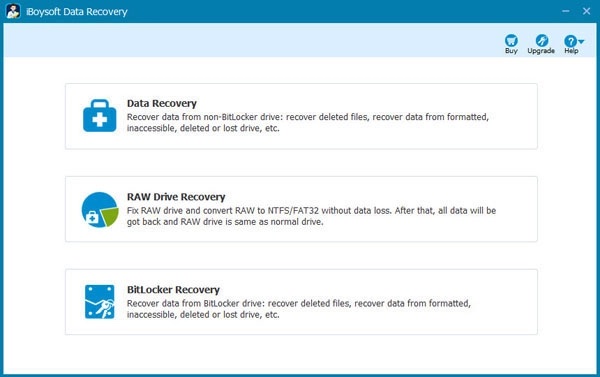
Trois modules de récupération sont disponibles. Le module Récupération de données permet de restaurer les fichiers perdus à la suite d'une suppression accidentelle, d'un formatage, d'une partition perdue ou de lecteurs RAW/endommagés/inaccessibles.
La récupération des lecteurs RAW répare les partitions RAW sans perte de données. La Récupération Bitlocker possède des fonctions similaires à celles de la Récupération de données, à ceci près qu'elle se concentre sur les lecteurs chiffrés par BitLocker.
Étape 4: Analyser la carte SD à la recherche de fichiers supprimés en la sélectionnant et en cliquant sur Suivant.
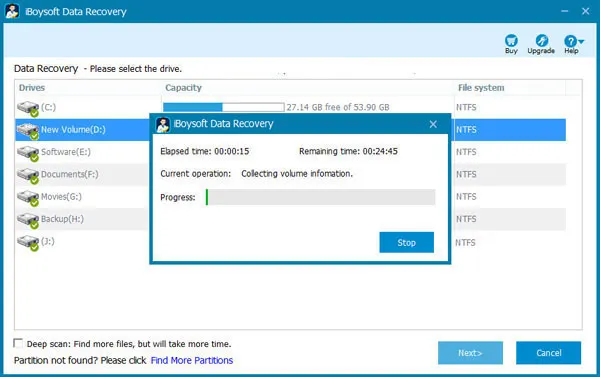
En fonction de la quantité de données présentes sur la carte, le logiciel peut prendre un certain temps pour trouver les fichiers supprimés sur la carte SD.
Étape 5: Prévisualiser les fichiers trouvés.
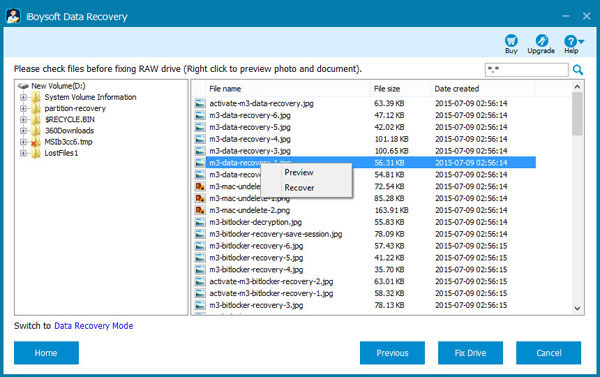
Une fois l'analyse terminée, les fichiers supprimés sur la carte SD peuvent être affichés par catégories, telles que Photos, Films, Audio, Documents, Archives et Autres. Sélectionnez un fichier, il vous montrera la miniature. Pour le prévisualiser, faites un clic droit dessus et sélectionnez Prévisualisation.
Étape 6: Cochez la case précédant les fichiers à récupérer et cliquez sur le bouton Récupérer.
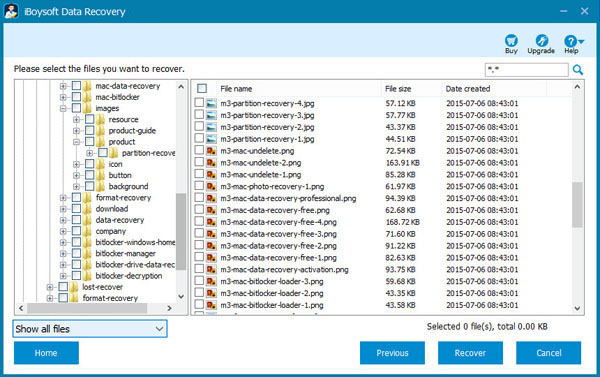
Veillez à NE PAS enregistrer les fichiers récupérés sur votre carte SD, car ils écraseraient les fichiers existants.
Cliquez sur le bouton ci-dessous pour partager comment récupérer les données de la carte SD.
Comment récupérer gratuitement les fichiers supprimés d'une carte SD sur Mac?
Si vous avez un Mac, vous pouvez récupérer les éléments supprimés de la carte SD en utilisant iBoysoft Data Recovery for Mac.
Ce logiciel est sécuritaire et sans risque, et récupère les fichiers supprimés des cartes mémoire comme les cartes SD ou micro SD et d'autres périphériques de stockage internes ou externes, comme les clés USB, les disques durs, etc., s'exécutant sur les Macs Intel, T2, et Apple Silicon(M1 & M2) avec macOS 13 Ventura - Mac OS X 10.11.
Vous pouvez le télécharger gratuitement pour analyser les fichiers supprimés sur la carte SD, filtrer les fichiers trouvés par catégories, et les prévisualiser gratuitement avant la récupération.
Ce logiciel de récupération de fichiers supprimés sur carte SD/micro SD peut récupérer des fichiers supprimés de divers formats, notamment des photos, des vidéos, des e-mails, des fichiers audio, des documents, entre autres, avec un taux de récupération exceptionnel.
Les utilisateurs de Mac peuvent utiliser l'application gratuitement pour supprimer jusqu'à 1 Go de fichiers de la carte SD.
Comment récupérer gratuitement les fichiers supprimés d'une carte SD sur Mac:
Étape 1: Télécharger et installer gratuitement iBoysoft Data Recovery for Mac.
Cliquez sur le bouton ci-dessous pour télécharger le logiciel de récupération des fichiers supprimés de la carte SD sur votre Mac, puis suivez les instructions à l'écran pour l'installer.
Étape 2: Connecter la carte SD à votre Mac, puis ouvrir l'outil de récupération de données à partir du dossier Applications.
Étape 3: Sélectionner la carte SD à récupérer et cliquer sur "Rechercher les données perdues".
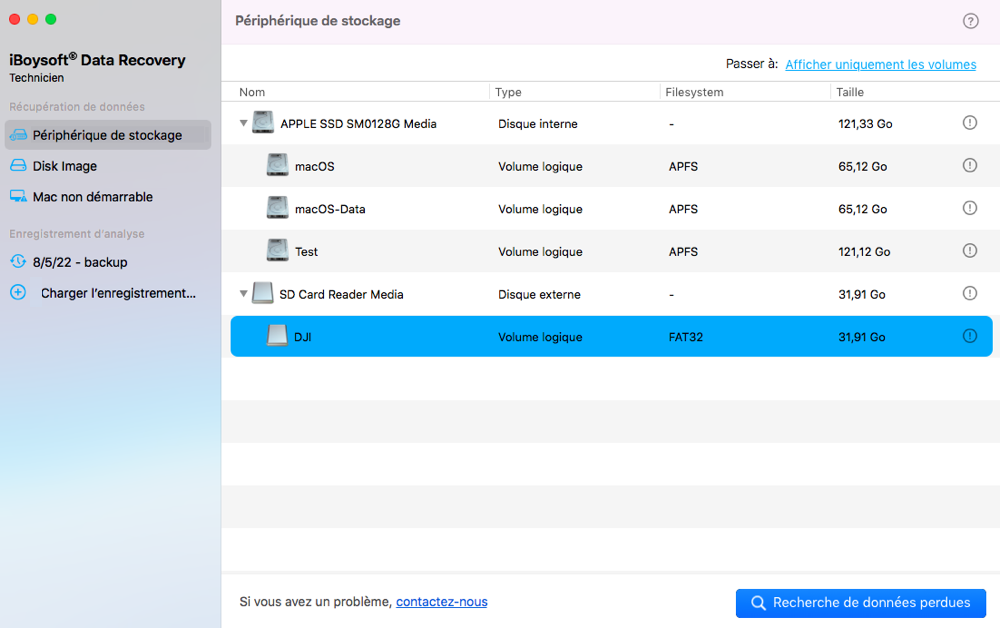
Étape 4: Patienter pendant que le logiciel analyse la carte SD à la recherche de fichiers supprimés. Une fois terminé, cliquez sur Type et sélectionnez une catégorie, telle que Graphiques, Documents, Vidéo, Audio, E-mail, Archive et Autres, pour localiser facilement les fichiers perdus.
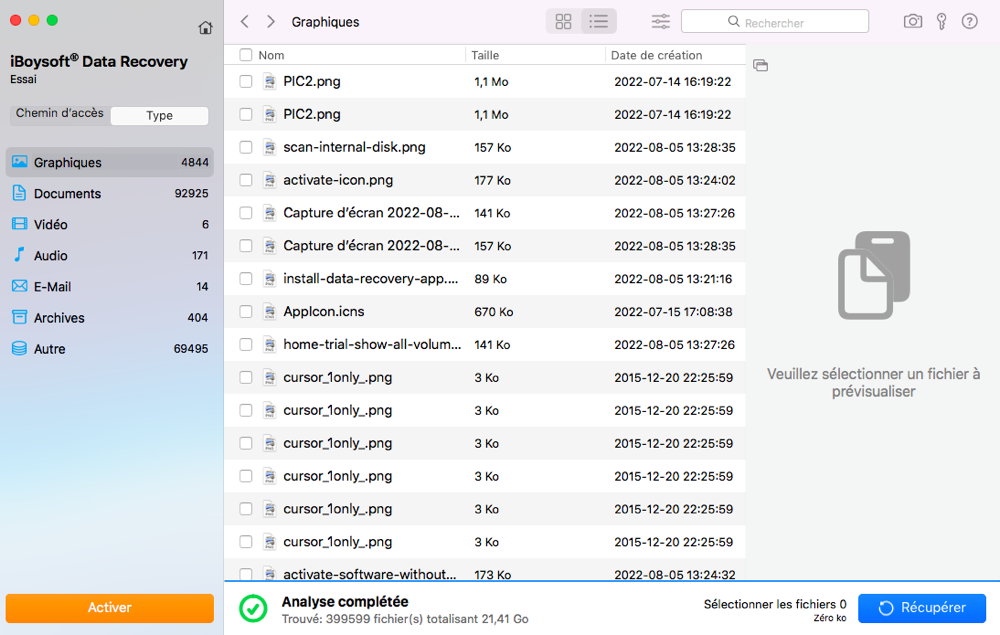
Étape 5: Choisir un fichier à prévisualiser et cliquer sur le bouton Prévisualisation sous la miniature pour voir son contenu.
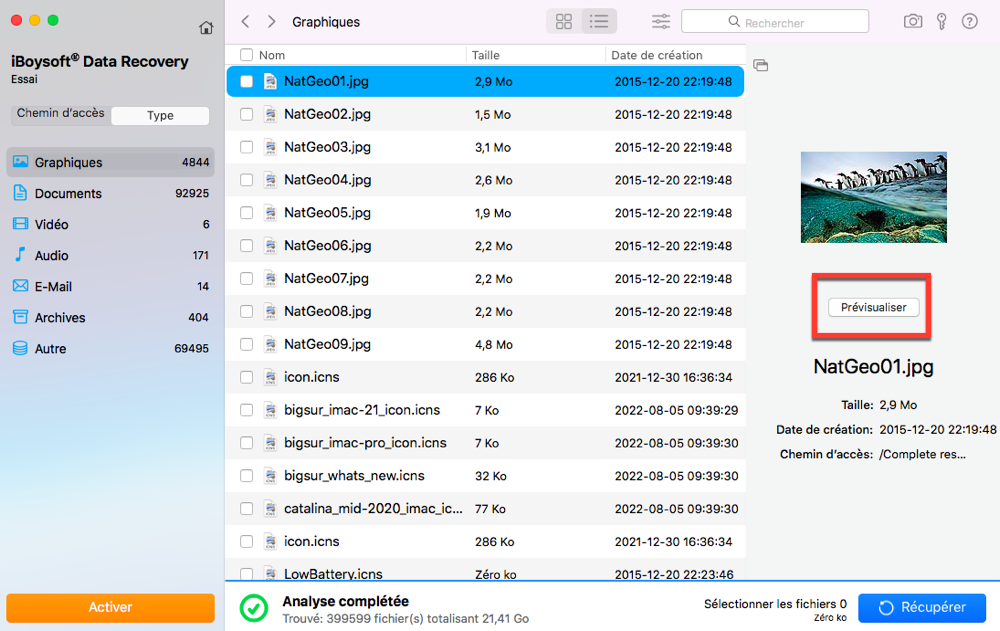
Étape 6: Cocher la case précédant les fichiers effacés à récupérer de la carte SD et cliquer sur le bouton Récupérer.
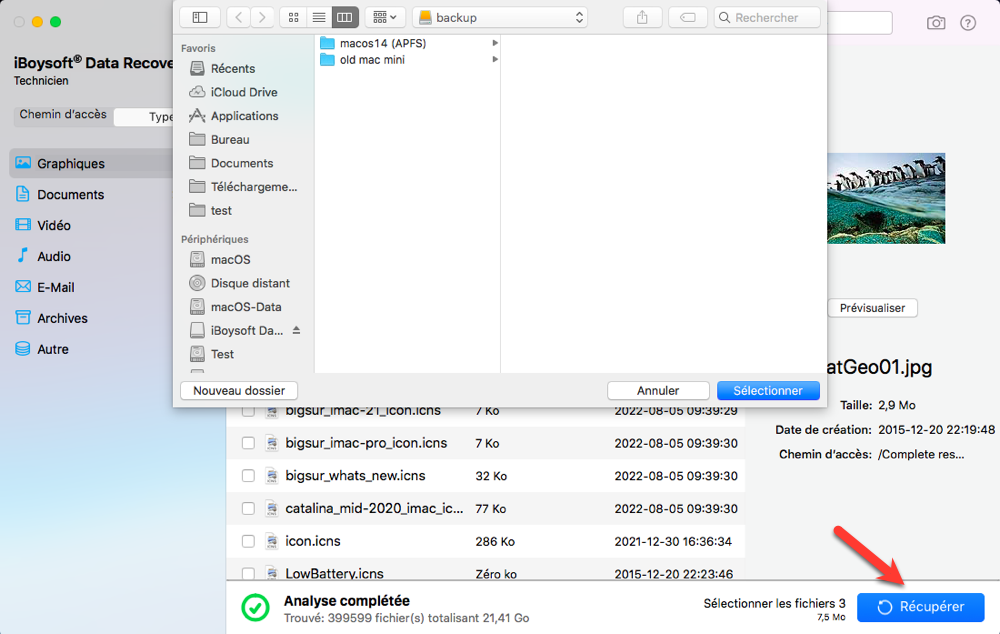
Nous vous rappelons que vous ne devez pas restaurer les fichiers effacés sur la carte SD concernée.
Partagez ce message pour aider davantage de personnes à récupérer les fichiers supprimés de la carte SD.

